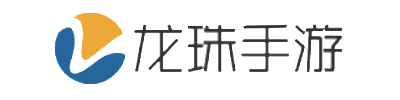VirtualBox优化版是一个非常专业的开源虚拟机软件,这个开源虚拟机软件能完美支持Windows、Mac OS X、Linux、Solaris等操作系统,可以为更多用户提供服务,另外该软件还能支持多种硬件设备,并且还能支持多国语言,可以满足不同用户各式各样的使用诉求,除此之外,该软件还能为用户提供更多软件优势等您下载体验!

VirtualBox安装ubuntu方法
请确认安装好VirtualBox,如仍未安装VirtualBox,请在本页面下载安装
打开VitualBox,以管理员身份
点击“新建”
在“名称”后面的文本框中输入虚拟机名称,
在“文件夹”后面可以设置为本地磁盘目录,
在“类型”后面的下拉列表框中,选择“Linux”。
内存大小可根据自己的需要进行设定
界面之中(创建虚拟硬盘),选择“动态分配”,然后,点击“下一步“
1.进入窗口,输入虚拟机名称,安装位置,操作系统和版本。
(修改安装位置后,点击NEXT出现“cannot creat the machine folder”,先关闭虚拟机,然后重新以管理员身份打开。)
2.选择内存大小,processor数量与主机CPU核心数保持一致即可
3.创建虚拟硬盘,选择暂时不添加
点击存储,选择虚拟盘,选择提前准备好的操作系统的镜像文件
点击启动,点击“安装Ubuntu”
注意:这一步不可点击“清楚整个磁盘文件并安装Ubuntu”会导致本地磁盘内容的全部清除,点击“其他选项”进行下一步操作即可。
新建分区
这时,可能在界面上无法看到“+”按钮,这是由于计算机的分辨率问题导致的,遇到这种情形时,可以按住键盘的“Alt”键,再把鼠标移动到安装界面上,点住鼠标左键不放,向上拖动界面,就可以看到其他被遮住的部分了。
点击“+”按钮后,会出现如下图的界面,我们进行如下设置
大小:不用改动,系统自动设为剩余的空间
新分区的类型:选择“逻辑分区”选项
新分区的位置:选择“空间起始位置”选项
用于:在下拉列表中选择“EXT4日志文件系统”选项
挂载点:在下拉列表中选择“/”选项
六.设置用户名,密码,等待安装完成
安装完成,点击重启。
输入密码
到这里,一个虚拟机就安装完成了!!

VirtualBox使用方法
总体来说,在VirtualBox中创建虚拟机分三步:
1. 为创建VirtualBox虚拟机做准备
首先,命名虚拟机并选择将要运行的客户操作系统类型。此时选择的客户OS会影响之后向导中出现的默认设置。
接下来,配置计划分配给每个虚拟机的内存大小。VirtualBox不支持内存过量使用,所以不能给一个虚拟机分配超过主机内存大小的内存值。
最后一个步骤是创建虚拟磁盘并指定虚拟机磁盘文件的类型和大小。在Oracle VM VirtualBox中,你可以选择动态扩展的磁盘或者固定大小的磁盘。动态磁盘起始值较小,随着客户操作系统写入数据到磁盘而逐渐增加。对于固定磁盘类型来说,所有的磁盘空间在虚拟机创建阶段一次性分配。之后也可以给虚拟机增加磁盘,或者使用VBoxManage命令行工具增加磁盘大小。
2. 安装VirtualBox客户操作系统
一旦完成了VirtualBox虚拟机创建向导,就可以开始安装客户操作系统了。为了挂载客户操作系统光盘,选择虚拟机,单击设置,开始编辑虚拟机硬件配置。(1)选择左边面板中“存储”选项。(2)选择“存储”选项下的CD/DVD图形。(3)选择属性视图下带箭头的CD/DVD图形配置虚拟的CD/DVD驱动器。
客户操作系统安装完成后,应该安装增强功能包,增强功能包包括一些便于集成主机和虚拟机的驱动程序。为安装增强功能包,需要打开虚拟机控制台窗口,在顶部菜单中选择设备,然后选择安装增强功能包,启动一个简单的安装向导。增强功能包安装完成后,会重启虚拟机。
3. 在VirtualBox中设置虚拟机
虚拟机关闭时,可以编辑虚拟机设置并更改硬件。VirtualBox具有高级硬件设置特性,启用了IO APIC、PAE/NX和嵌套分页。用户还可以修改虚拟CPU的数量—最多支持32个—不用管主机具有的物理CPU的核数。
最后配置虚拟网卡。VirtualBox允许在一个虚拟机上配置至多四块虚拟网卡。默认的是AMD PCnet-FAST III,大多数操作系统都支持AMD PCnet-FAST III。也可以选择AMD PCnet-PCI II和Intel PRO-1000系列的网卡,以及支持直接存取主机网卡的准虚拟化网卡。

VirtualBox软件特色
模拟的环境
能够安装多个客户端操作系统,每个客户端系统皆可独立打开、暂停与停止。主端操作系统与客户端操作系统皆能相互通信,多个操作系统同时运行的环境,也彼此能够同时使用网络。
硬件模拟
VirtualBox支持Intel VT-x与AMD AMD-V硬件虚拟化技术。
硬盘被模拟在一个称为虚拟磁盘镜像文件(Virtual Disk Images)的特殊容器,目前此格式不兼容于其它虚拟机平台运行,通常作为一个系统档存放在主机端操作系统(扩展名.vdi)。VirtualBox能够连结iSCSI,且能在虚拟硬盘上运作,此外VirtualBox可以读写VMware VMDK 档与VirtualPC VHD档。
ISO镜像文件可以被挂载成CD/DVD设备,例如下载的Linux 发行版DVD镜像文件可以直接使用在VirtualBox,而不需刻录在光盘上,亦可直接在虚拟机上挂载实体光盘驱动器。
默认上 VirtualBox 提供了一个支持 VESA 兼容的虚拟显卡,与一个供Windows、Linux、Solaris、OS/2 客户端系统额外的驱动程序,可以提供更好的性能与功能,如当虚拟机的视窗被缩放时,会动态的调整分辨率。
在声卡方面,VirtualBox虚拟一个Intel ICH AC97声卡与SoundBlaster 16 声霸卡。
在以太网适配器方面,VirtualBox虚拟了数张网卡:AMD PCnet PCI II、AMD PCnet-Fast III、Intel Pro/1000 MT Desktop、Intel Pro/1000 MT Server、Intel Pro/1000 T Server。

VirtualBox软件优势
1、支持64位客户端操作系统,即使主机使用32位CPU
2、支持SATA硬盘NCQ技术
3、虚拟硬盘截图
4、无缝视窗模式 (须安装客户端驱动)
5、能够在主机端与客户端共享剪贴板 (须安装客户端驱动)
6、在主机端与客户端间创建共享文件夹 (须安装客户端驱动)
7、自带远程桌面服务器
8、支持VMware VMDK磁盘档及Virtual PC VHD磁盘档格式
9、3D虚拟化技术支持OpenGL(2.1版后支持)、Direct3D(3.0版后支持)
10、最多虚拟32颗CPU(3.0版后支持)
11、支持VT-x与AMD-V硬件虚拟化技术
12、iSCSI支持
13、USB与USB2.0支持